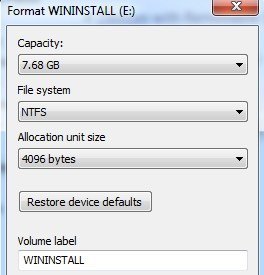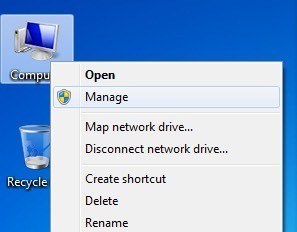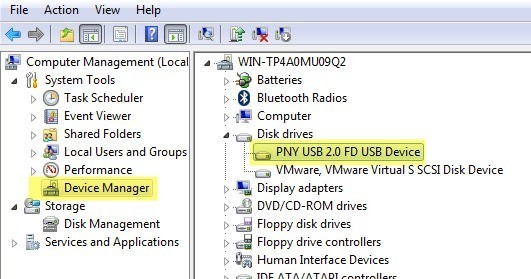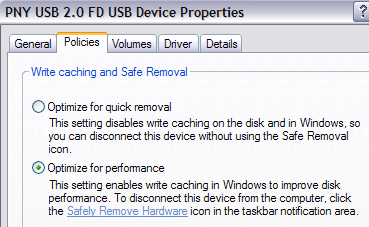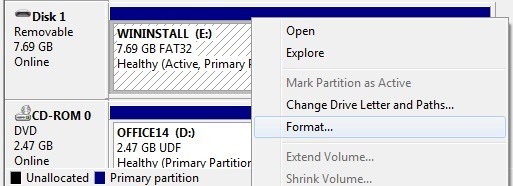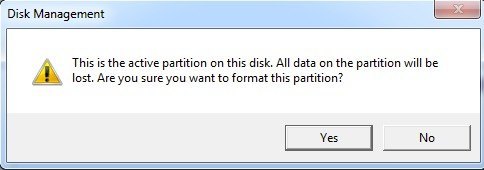如果您曾尝试格式化USB拇指驱动器或记忆棒,您可能已经注意到您拥有的唯一文件系统选项是FAT和FAT32。这是Windows中的默认行为。但是,通过稍微调整设置,您可以实际格式化NTFS格式的可移动存储设备,包括外部硬盘驱动器等。
当然,Windows默认将可移动存储的格式设置为FAT和FAT32某些原因。以NTFS格式格式化USB驱动器实际上有一些优点和缺点,因此我们将在实际讨论如何操作之前详细介绍。
在可移动上启用NTFS的优点存储设备非常诱人。例如,NTFS文件系统允许您为特定Windows用户的单个文件和文件夹添加允许和拒绝权限,这是您在FAT文件系统中无法做到的。在安全性方面,您还可以使用Windows中的内置加密来加密文件。
切换到NTFS的另一个主要好处是,您不再局限于存储小于4GB的文件。设备。 FAT32只适用于最大4G的文件和最大2TB的卷。因此,如果您想将5 TB外部硬盘驱动器格式化为FAT32单个卷,则无法进行此操作。
存储在FAT32文件系统上的文件也有更高的可能性。与NTFS相反,已损坏。 NTFS是一个日志文件系统,这意味着在对数据进行实际更改之前,它首先记录在“日志”中,这样如果在写入数据的过程中发生某些事情,系统可以快速恢复而不需要修复。
其他好处包括压缩文件的能力,从而节省USB驱动器的空间。您还可以设置磁盘配额甚至创建分区!因此,如果您需要使用其中一些高级功能,即额外的安全性或存储大型文件,那么使用NTFS格式化USB驱动器有几个好处。
但是,使用NFTS也有一些缺点在USB驱动器上。首先,使用NTFS时需要对驱动器进行大量写入,因此对设备的访问速度会变慢。由于额外的写入,它还会缩短闪存在USB驱动器上的使用寿命。此外,早于2000的Windows版本(某些版本的Windows NT除外)无法读取NTFS文件系统,直到最近才能读取大多数Linux系统,因此您的兼容性显着降低。所有其他设备,如相机,智能手机,电视,平板电脑等,很可能只能读取FAT32。
另一个主要缺点是,如果您加密USB驱动器上的文件或使用任何类型对于文件权限,您将无法在其他任何位置打开它们。实际上,这可以被认为是一个缺点或上升,这取决于你想做什么。如果您想保护USB记忆棒,以便只有一台计算机上的用户帐户可以打开文件,那么使用加密或权限就可以了。如果没有,则不要添加权限或加密文件。
如何使用NTFS格式化USB驱动器
如果您运行的是Windows 7或Windows 8,则过程非常简单。首先,继续插入USB设备,然后从桌面打开计算机。
只需右键单击USB设备,然后选择格式。
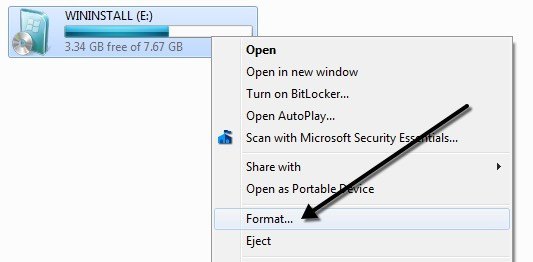
现在打开文件系统下拉列表并选择NTFS。您不必执行任何其他操作,NTFS选项应出现在列表中。
在Windows Vista和XP中,您可能不会请参阅文件系统下的NTFS选项,在这种情况下,您必须先调整设置。首先,将USB设备连接到计算机,然后右键单击桌面上的我的电脑,然后选择管理。
接下来点击设备管理器,然后展开磁盘驱动器。您应该会看到您的USB驱动器列为“Generic USB 2.0 USB驱动器“或类似的东西。
现在右键单击磁盘驱动器下的USB驱动器,然后选择属性,然后转到政策标签。
现在您将看到两个选项,默认选择优化快速删除。继续并选择“优化性能”选项进行更改。这样可以在Windows中编写缓存,因此可以将其格式化为NTFS!甜蜜。
就是这样。在开始格式化之前,您需要弹出USB驱动器然后重新插入。现在单击确定,转到我的电脑,右键单击USB驱动器并选择格式。在文件系统下拉列表中,您现在应该看到NTFS的选项!
NTFS格式化疑难解答
如果在格式化为NTFS时遇到问题,则可能是错误消息说明Windows无法完成格式化。出现这种情况的主要原因是当它尝试删除主分区并因某些原因失败时。
在这种情况下,您可以使用磁盘管理格式化驱动器而不是使用资源管理器。继续,右键单击“我的电脑”或“计算机”,选择管理,然后单击磁盘管理。
现在找到底部列有标签可移动的磁盘,并确保它的大小正确。右键单击白色区域,然后选择格式。您将收到一条消息,表明磁盘上存在活动分区,并且所有数据都将丢失;继续,然后单击是继续。现在选择NTFS并执行格式化。
您现在可以使用USB设备上的NTFS高级功能使其更安全,存储较大的文件等。如果您有任何疑问,请发表评论。享受!